كيفية تقليل حجم ملف الصور على iPhone و Mac
العديد من المواقع لديها قيود على تحميل الصور مثل صورتك أو مستنداتك. هذه الممارسة مطبقة للمواقع للتعامل مع قاعدة بيانات كبيرة للصور دون التأثير على الأداء العام للموقع. لذلك إذا كنت تحاول تحميل صورة أو نسخة من مستند ، يمكنك تقليل حجم ملفه مباشرة من جهاز iPhone و Mac.
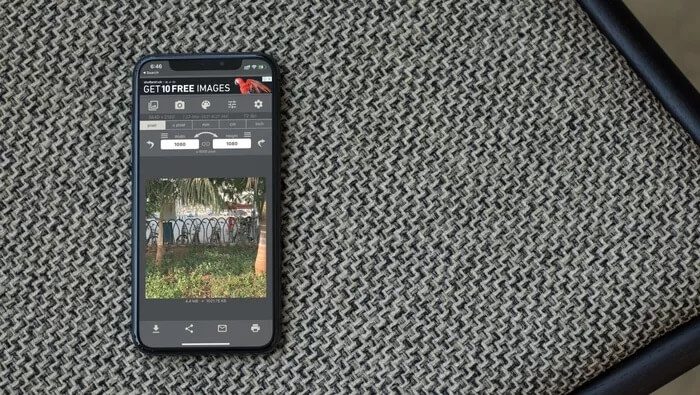
مع وجود كاميرات أفضل ، فإن حجم ملف الصور ومسح المستندات ضوئيًا قد أثر أيضًا بشكل كبير. هذه الصور مناسبة لأغراض الطباعة. عندما يتعلق الأمر بالمشاركة ، فأنت بحاجة إلى تقليل حجم ملف الصور من أجل عملية تحميل أو نقل سريعة. إذا قمت بنقل هذه الصور من Android إلى iPhone أو Mac وترغب في تقليل حجم الصورة ، فقم بالقراءة لمعرفة كيفية القيام بذلك.
تقليل حجم ملف الصور على IPHONE
لا توجد طريقة أصلية لتقليل حجم ملف الصورة على iPhone. لا يمكنك حتى رؤية حجم ملف الصورة من تطبيق الصور الافتراضي. سيكون عليك حفظ الصور في تطبيق Apple Files لعرض الحجم. دعونا نلقي نظرة على طريقة تقليل حجم ملف الصور على iPhone.
1. تغيير تنسيق التقاط الكاميرا
قد يكون الشكل الأكثر شيوعًا لتنسيقات الصور والفيديو هو السبب وراء احتلال صور الكاميرا مساحة كبيرة. قدمت Apple تنسيق حاوية الصور عالية الكفاءة (HEIC) الجديد كخيار فوق JPEG. يقدم HEIC صورًا عالية الجودة بحجم أصغر. اتبع الخطوات أدناه لتغيير تنسيق التقاط الكاميرا.
الخطوة 1: افتح تطبيق الإعدادات على iPhone.
الخطوة 2: قم بالتمرير لأسفل إلى قسم الكاميرا.
الخطوة 3: انتقل إلى Formats وحدد High Efficiency من القائمة التالية.
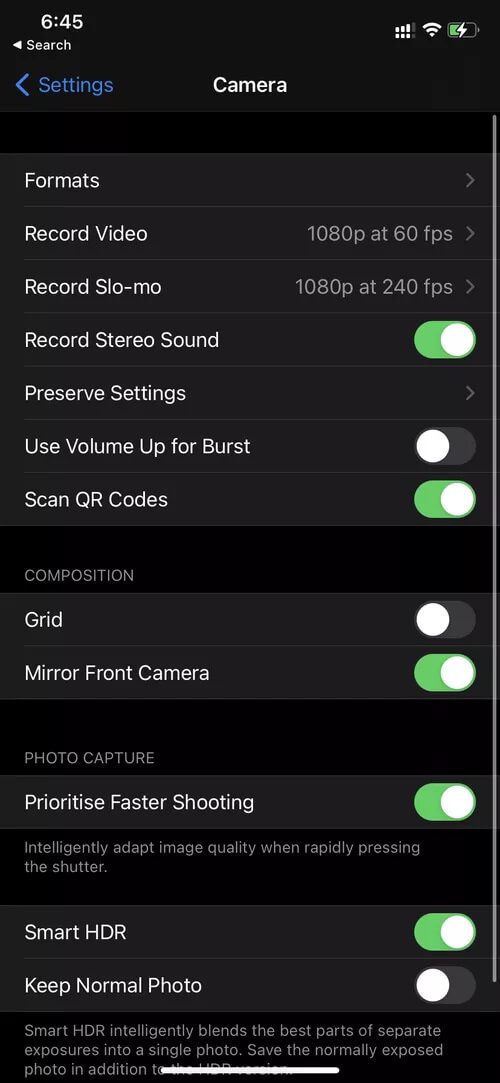
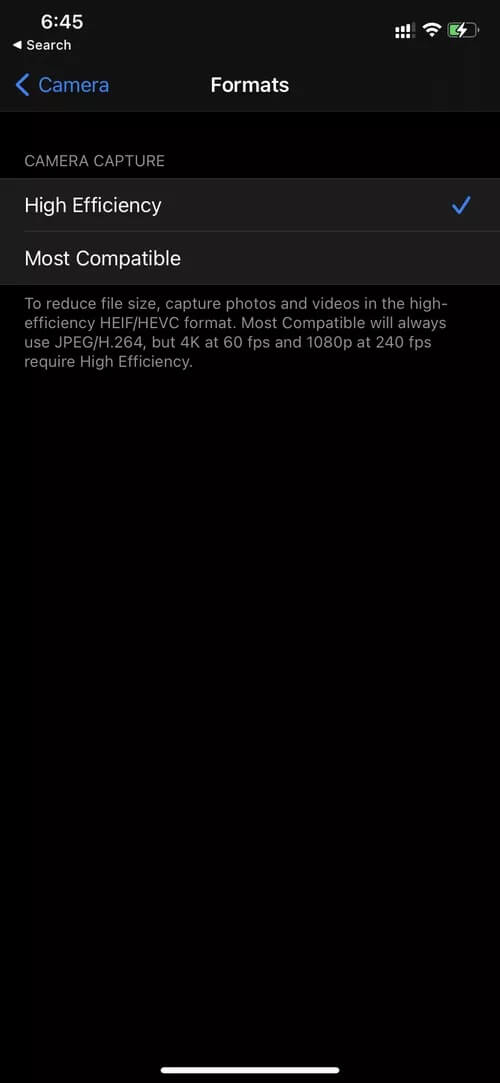
هذا هو. ستستخدم Apple الآن تنسيق HEIC لالتقاط صور توفر مساحة وتقليل حجم ملف الصورة. ومع ذلك ، لا تزال هذه الصور تحمل بضعة ميغا بايت من الوزن. لتقليله بشكل أكبر ، ستحتاج إلى استخدام تطبيق تابع لجهة خارجية.
2. استخدم تطبيق Image Size
كما يوحي الاسم ، يتيح لك تطبيق Image Size تغيير حجم الصورة إلى أي حجم تريده بسرعة وسهولة. يمكنك تحديد تنسيق الإخراج باستخدام إحدى وحدات القياس الأربع التالية: وحدات البكسل ، المليمترات ، السنتيمترات ، والبوصة. انتقل من خلال الخطوات أدناه.
الخطوة 1: قم بتنزيل تطبيق Image Size من الرابط أدناه.
الخطوة 2: افتح التطبيق واسمح له بالوصول إلى المكتبة.
الخطوة 3: حدد الصورة من تطبيق الصور.
الخطوة 4: حدد Pixel من القائمة أعلاه وأدخل العرض والارتفاع المطلوبين للصورة.
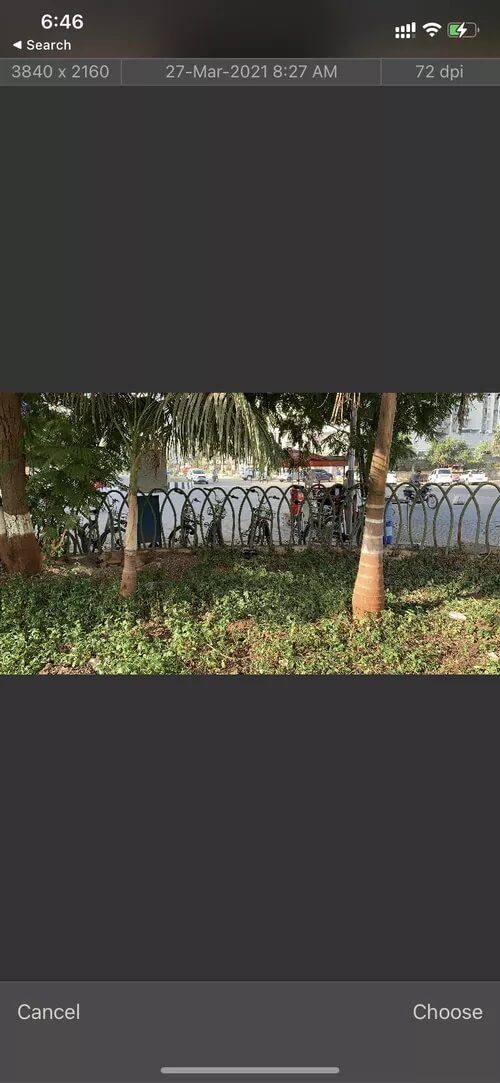
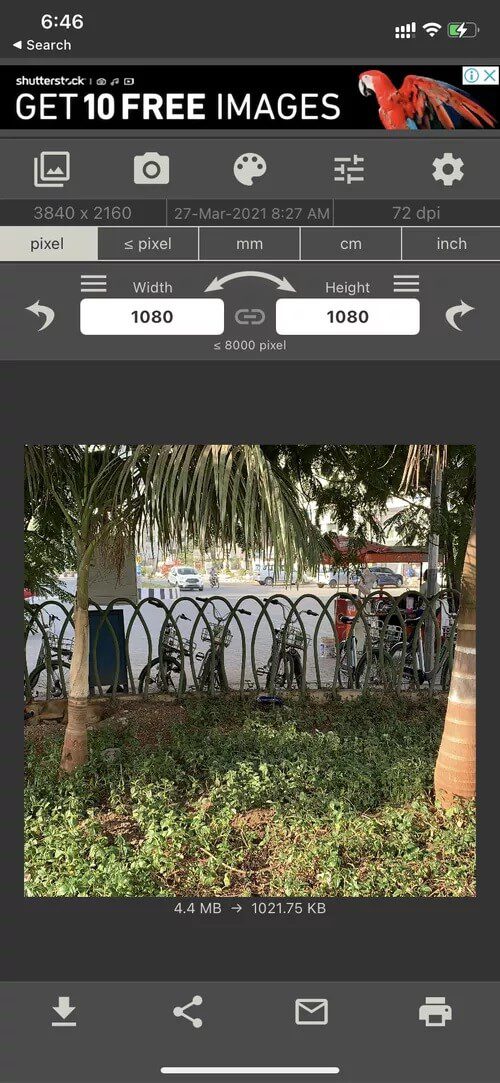
الخطوة 5: استخدم خيار الحفظ أو المشاركة أو البريد الإلكتروني أو الطباعة السفلي لتصدير الصورة.
نحب كيفية تقديم التطبيق لبيانات مباشرة على حجم ملف مخفض قبل حفظ الصورة.
3. إرسال الصور إلى نفسك على WhatsApp أو Telegram
هل لاحظت أن معظم أحجام ملفات الوسائط الاجتماعية أصغر من الملفات العادية؟ عند تحميل صورة على وسائل التواصل الاجتماعي وإعادة تنزيلها ، يقل الحجم بشكل كبير. يمكنك تطبيق هذه الطريقة على كل من الصور ومقاطع الفيديو لتقليل حجمها على جهاز iPhone الخاص بك.
لقد رأينا العديد من المستخدمين يقومون بإنشاء مجموعة WhatsApp مع عضو واحد فقط – نفسه.

افتح WhatsApp على جهاز iPhone الخاص بك ، وأنشئ مجموعة ، وابدأ في إرسال الصور إلى نفسك. يمكنك إما حفظها من WhatsApp على iPhone أو استخدام تطبيق WhatsApp لسطح المكتب على Mac لتنزيل الصور بحجم أصغر.
تقليل حجم ملف الصورة على MAC
العملية أقل تعقيدًا على جهاز Mac. السبب هو الطريقة المضمنة لتقليل حجم ملف الصورة على Mac. يمكن للمرء أيضًا تغيير نوع ملف الصورة باستخدام تطبيق عارض الصور الافتراضي على نظام Mac. انتقل من خلال الخطوات أدناه.
الخطوة 1: أرسل الصور من iPhone إلى Mac باستخدام AirDrop أو اختر iCloud أو Google Photos أو OneDrive.
الخطوة 2: افتح الصورة باستخدام معاينة الصورة الافتراضية على نظام Mac.
الخطوة 3: اذهب إلى ملف على شريط القوائم.
الخطوة 4: حدد تصدير من القائمة التالية.
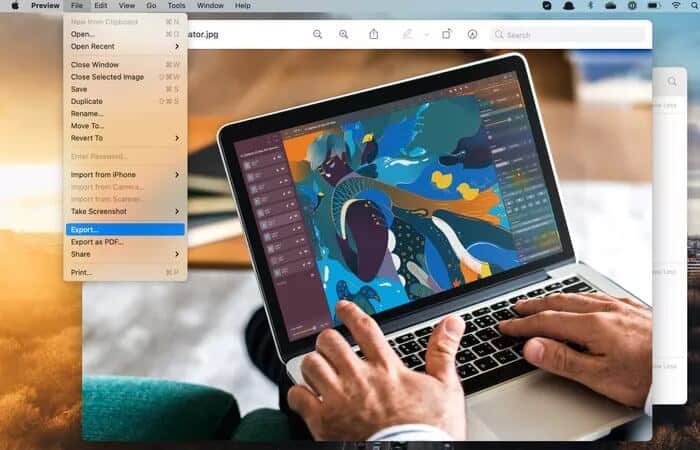
الخطوة 5: سيطلب منك macOS تحديد الموقع ونوع الملف. أسفل خيار نوع الملف ، سيكون لديك شريط تمرير لتقليل حجم الصورة.
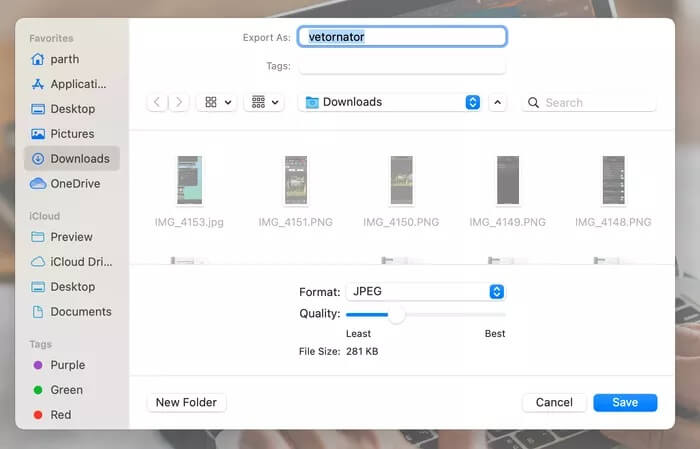
الخطوة 6: حركه لأسفل بناءً على متطلباتك ، وسيقوم نظام التشغيل بحساب حجم الملف التقريبي لك.
اضغط على زر حفظ بمجرد الانتهاء.
ضغط الصور على IPHONE و MAC
يمكنك استخدام طريقة Mac الافتراضية لتقليل حجم الصورة. إنه يعمل بلا عيب ولا يتطلب أي تدخل من طرف ثالث لإنجاز الأمور.
هل اكتشفت طريقة أخرى لتقليل حجم الملف؟ شارك تفضيلاتك في قسم التعليقات أدناه.
